Скриншоты – это отличный способ сохранить интересующую вас информацию с экрана компьютера. Они полезны, когда вы хотите поделиться отображаемыми данными с другими людьми, сохранить важную информацию для последующего использования или просто сохранить копию экрана в качестве заметки.
Вы хотите научиться делать скриншоты на своем компьютере Irbis, но не знаете, как это сделать? Не волнуйтесь, мы расскажем вам несколько простых способов, с помощью которых вы сможете сделать скриншоты в любой момент времени.
Первый способ: Используйте комбинацию клавиш Print Screen. На большинстве клавиатур эта клавиша может обозначаться как "PrtScn" или "PrtSc". Просто нажмите эту клавишу, чтобы сделать скриншот всего экрана. Затем откройте любой графический редактор, вставьте скриншот и сохраните его.
Второй способ: Используйте комбинацию клавиш Alt + Print Screen. Нажатие этих клавиш сделает скриншот только активного окна. После того, как вы сделаете скриншот, откройте графический редактор, вставьте скриншот и сохраните его.
Так что, если вам нужно сделать скриншот на компьютере Irbis, эти простые способы помогут вам сохранить нужную информацию с экрана. Выберите наиболее удобный для вас способ и сохраняйте важные моменты для личного или профессионального использования.
Выбор программы для скриншотов на компьютере Irbis
При работе на компьютере Irbis возникает необходимость делать скриншоты экрана. Это может быть полезно, например, при создании инструкций или обучающих материалов. Для выполнения этой задачи можно использовать различные программы для создания скриншотов.
1. Snagit: Это одна из самых популярных программ для создания скриншотов на компьютере Irbis. Snagit предлагает широкий набор инструментов для обработки и редактирования скриншотов, включая возможность добавления аннотаций, текстов и символов.
2. LightShot: LightShot – это простая и легкая в использовании программа, предоставляющая возможность делать скриншоты выбранных областей экрана. С ее помощью можно быстро сделать скриншот и сохранить его или поделиться им в сети.
3. Greenshot: Greenshot – это бесплатная программа для скриншотов, обладающая большими возможностями и настраиваемыми параметрами. Она предоставляет функционал для создания скриншотов выбранных областей, окон, полного экрана и даже скроллинга страниц.
Выбор программы для скриншотов на компьютере Irbis зависит от конкретных требований и предпочтений пользователя. Рекомендуется изучить возможности каждой программы и выбрать ту, которая наиболее удобна и подходит для решения поставленных задач.
Как сделать скриншот с помощью Горячих клавиш на компьютере Irbis
- Откройте экран, который вы хотите сделать скриншотом.
- Нажмите клавишу "PrtSc" (Print Screen) на клавиатуре Irbis. Обычно она расположена выше клавиши "Insert" и рядом с клавишей "Delete".
- Откройте программу для редактирования изображений, такую как Paint или Adobe Photoshop.
- В открытой программе выберите команду "Вставить" или нажмите сочетание клавиш "Ctrl+V", чтобы вставить скриншот в редактор.
- Редактируйте скриншот, если необходимо, и сохраните его на вашем компьютере.
Теперь у вас есть скриншот экрана компьютера Irbis, который можно использовать для различных целей, например, для создания учебных материалов или презентаций.
Как сделать скриншот с помощью программы Irbis на компьютере Irbis

Программа Irbis предоставляет возможность делать скриншоты вашего экрана без необходимости использовать стандартные инструменты операционной системы. Для снятия скриншота с помощью Irbis, следуйте простым инструкциям ниже:
- Откройте программу Irbis на вашем компьютере.
- Разверните окно программы на весь экран или выберите нужную область для создания скриншота.
- На панели инструментов Irbis найдите кнопку "Сделать скриншот" и нажмите на нее.
- После нажатия на кнопку, вам будет предложено выбрать место для сохранения скриншота на вашем компьютере. Выберите удобную для вас папку.
- Выберите имя для файла скриншота и нажмите кнопку "Сохранить".
- После нажатия на кнопку "Сохранить", Irbis выполнит снимок выбранной области экрана и сохранит его в выбранном вами месте.
- Теперь вы можете найти скриншот, созданный с помощью программы Irbis, в выбранной вами папке на компьютере.
Использование программы Irbis для снятия скриншотов на компьютере Irbis позволяет вам легко и быстро сохранять изображения с вашего экрана без лишних сложностей. Следуйте указанным выше инструкциям и создавайте скриншоты с удобством при помощи Irbis.
Сохранение и обработка скриншота на компьютере Irbis
В Windows, для создания скриншота всего экрана можно использовать комбинацию клавиш "Print Screen" или "PrtScn" на клавиатуре. Полученное изображение скопируется в буфер обмена, и вы сможете вставить его в любую программу редактирования графики, такую как Paint, Photoshop и другие. Для создания скриншота выбранной области экрана можно использовать комбинацию клавиш "Alt + Print Screen" или "Alt + PrtScn".
В macOS, для создания скриншота всего экрана можно нажать комбинацию клавиш "Command + Shift + 3". Скриншот сохранится на рабочем столе в формате PNG. Для создания скриншота выбранной области экрана, необходимо нажать комбинацию клавиш "Command + Shift + 4". При этом курсор мыши превратится в крестик, и вы сможете выделить нужную область. Скриншот также сохранится на рабочем столе в формате PNG.
Полученный скриншот можно обработать с помощью различных программ для редактирования графики. В Windows, можно воспользоваться установленными программами Paint или Photoshop. В macOS, простым редактирование скриншота можно осуществить с помощью программы "Preview", входящей в стандартный пакет приложений.
Обработка скриншота может включать в себя изменение размера изображения, редактирование цветов и контрастности, добавление текста или рисунков, выделение областей и многое другое. Выбор программы для обработки зависит от ваших потребностей и навыков в области редактирования графики.